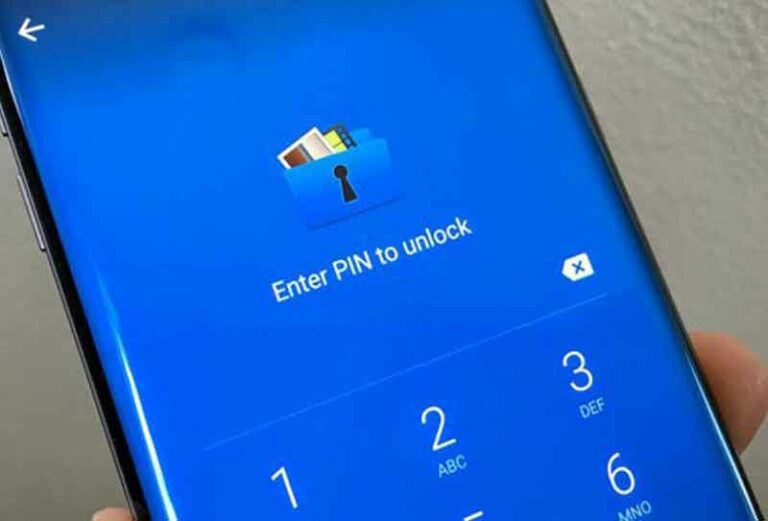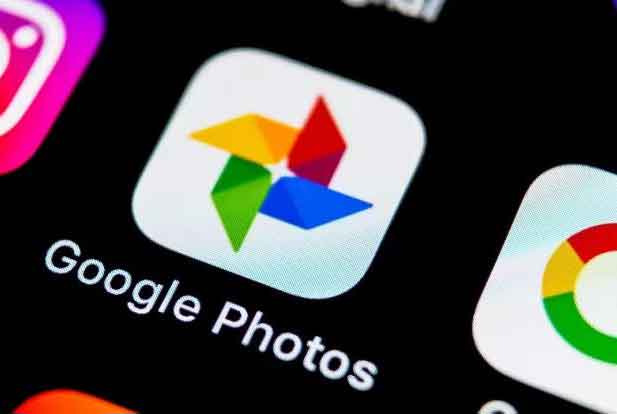iPhone не подключается к Wi-Fi
Ошибка подключения: узнайте, почему ваш iPhone не подключается к Wi-Fi и как это легко исправить, с помощью наших руководств! После обновления до iOS 17 вы можете обнаружить, что ваш iPhone не подключается к Wi-Fi. Это распространенное технологическое неудобство не позволяет устройству установить стабильное соединение с доступными беспроводными сетями. Если вы столкнулись с этой проблемой, например, когда ваш iPhone не может найти Wi-Fi или постоянно испытывает трудности с подключением к известным сетям. В этой статье мы предоставим вам подробное руководство о том, как решить эти проблемы, чтобы ваше устройство оставалось работоспособным и подключено без перебоев.
Что делать, если iPhone не подключается к Wi-Fi
Чтобы решить проблему с подключением, первым шагом может быть перезагрузка маршрутизатора. Этот часто упускаемый из виду метод можно сравнить с «выключением и повторным включением устройства» — действием, которое во многих случаях разрешает временные конфликты или системные ошибки. Если перезагрузка маршрутизатора не приносит никаких улучшений, мы рекомендуем проверить сетевые настройки вашего iPhone. Сброс настроек сети может устранить любые неправильные настройки, которые мешают вашему устройству правильно подключиться к сети Wi-Fi. Крайне важно убедиться, что ваш iPhone обновлен до последней доступной версии iOS. Частые обновления программного обеспечения не только повышают безопасность вашего устройства, но также могут исправить ошибки, вызывающие проблемы с подключением, например невозможность подключения к Wi-Fi. Кроме того, проверка актуальности прошивки маршрутизатора может исключить несовместимость между устройством и модемом.
1. Маршрутизатор Verifica Wi-Fi
Если твой iPhone не может найти Wi-Fi или он не будет подключаться к вашей домашней сети, первым делом необходимо проверить маршрутизатор Wi-Fi. Чрезмерная температура устройства может указывать на нарушение стабильности, что препятствует подключению. Также убедитесь, что индикаторы маршрутизатора регулярно мигают — это признак отсутствия перебоев в обслуживании. Убедитесь, что кабели надежно вставлены в соответствующие разъемы. Как перезагрузить модем
2. Отключите и включите Wi-Fi.
Если роутер работает исправно, простое, но эффективное решение проблемы Wi-Fi соединение iPhone — выключить и снова включить Wi-Fi. Действуйте следующим образом:
- Откройте настройки вашего устройства iOS, найдите параметр Wi-Fi и отключите его.
- После 30-секундной паузы снова включите Wi-Fi и попробуйте подключить iPhone к сети. Рассмотрите возможность тестирования другой сети Wi-Fi, чтобы определить, сохраняется ли проблема конкретно в вашей сети.
3. Включите и выключите режим полета.
Соль'iPhone не подключается к Wi-Fi, другой метод — использовать режим полета для сброса сетевых подключений. Этот процесс прост:
- Проведите вниз от верхнего края экрана (или вверх от нижнего, если у вас iPhone с кнопкой «Домой»).
- Включите режим полета и подождите около 15 секунд, затем выключите его. Не восстанавливайте соединение до полного восстановления сигнала.
4. Отключите VPN
Если ваше устройство обычно подключается через виртуальную частную сеть (VPN), вы можете временно отключить его. Это связано с тем, что активная VPN может помешать вашему подключению к Wi-Fi, особенно если настроено неправильно. Отключите VPN на несколько минут и посмотрите, решит ли это проблему с подключением. Вы также можете получить доступ к панели управления маршрутизатором, чтобы отключить VPN прямо из интерфейса администратора.
5. Повторно подключитесь к сети Wi-Fi.
Чтобы решить проблему, когда iPhone не подключается к Wi-Fi, рекомендуется отключиться от проблемной сети Wi-Fi и попытаться повторно подключиться. Иногда простая ошибка конфигурации или сбой в сети могут привести к серьезным сбоям. Прежде чем приступить к выполнению следующих инструкций, важно запомнить сетевой пароль:
- Зайдите в приложение «Настройки» вашего iPhone и выберите Wi-Fi.
- В списке коснитесь названия сети Wi-Fi. Затем нажмите «i» рядом с ним и выберите «Забыть эту сеть».
- Подождите несколько минут, а затем снова подключитесь, введя пароль еще раз.
6. Измените DNS
Другим решением может быть изменение DNS на вашем устройстве. Этот шаг может помочь решить проблему, из-за которой iPhone не находит Wi-Fi, особенно после обновления. Чтобы настроить Google DNS, выполните следующие действия:
- Откройте приложение «Настройки» на своем iPhone, перейдите в раздел Wi-Fi и коснитесь сети, к которой хотите подключиться.
- Нажмите «Настроить DNS», а затем переключитесь на параметр «Вручную». Нажмите «Добавить сервер» в разделе «DNS-серверы» и введите Google DNS (8.8.8.8).
7. Перезагрузите iPhone.
Иногда универсальным решением является принудительная перезагрузка iPhone. Этот метод позволяет решить небольшие проблемы с программным обеспечением, которые невозможно устранить стандартными мерами, и часто дает отличные результаты. Вот как действовать в зависимости от модели вашего iPhone:
- Для iPhone 8/X/11/12/13/14/15:
- Быстро нажмите и отпустите кнопки увеличения и уменьшения громкости.
- Затем быстро нажимайте боковую кнопку, пока экран не станет полностью черным и не появится логотип Apple.
- Для iPhone 7/7 Plus:
- Одновременно нажмите и удерживайте боковую кнопку и кнопку уменьшения громкости, пока не появится логотип Apple.
- Для iPhone 6 и более ранних моделей:
- Нажмите и удерживайте боковую кнопку и кнопку «Домой», пока не появится логотип Apple.
8. Сброс настроек сети.
Если у вас по-прежнему возникают проблемы с подключением в iOS 17, одним из решений может быть сброс настроек сети. Это вмешательство полезно, когда другие более простые решения не дали эффекта. Хотя вам может потребоваться перенастроить и повторно подключить ваши устройства, эта процедура может эффективно решить многочисленные проблемы с сетью, в том числе связанные с перебоями в работе Интернета на iOS 17.
Восстановить айфон
Если описанные выше методы не решили проблему с подключением к Wi-Fi, возможно, вам придется выполнить полную перезагрузку вашего устройства. Этот метод представляет собой дополнительную возможность решить проблему. Однако перед выполнением восстановления желательно сделать резервную копию ваших данных. Сброс сотрет все данные и настройки и восстановит операционную систему до последней версии. В результате эта процедура может решить проблему, когда ваш iPhone не подключается к Wi-Fi.
В качестве иллюстрации представьте, что перезагрузка вашего iPhone аналогична перезагрузке неисправного компьютера: иногда перезагрузка системы устраняет временные ошибки и восстанавливает функциональность. Аналогичным образом, сброс настроек вашего iPhone может стать ключом к преодолению проблем с подключением, например, когда ваш iPhone не подключается к Wi-Fi или когда устройство не может найти доступные сети Wi-Fi. Этот шаг имеет решающее значение для обеспечения актуальности программного обеспечения вашего устройства и отсутствия ошибок, которые могут помешать правильному подключению к Интернету. Как восстановить Айфон?